您的位置:极速下载站 → 电脑软件 → 多媒体类 → 视频处理 → 口语100电影配音素材编辑和字幕制作工具
口语100电影配音素材编辑和字幕制作工具为丰富影视配音素材,提高学生参与影视配音的积极性,现推出该工具,用户可以通过该工具快速完成电影的剪辑、添加字幕等。
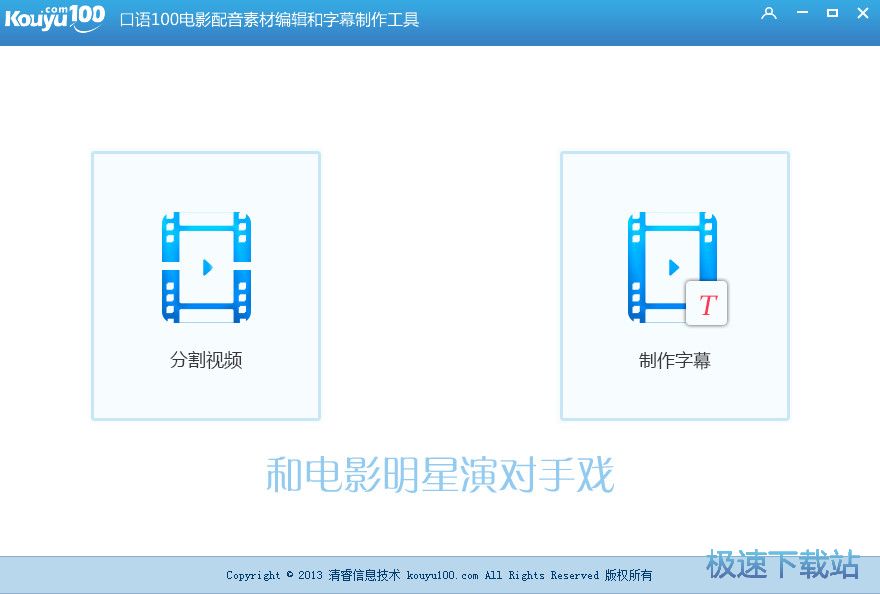
功能说明
●分割视频可以按照时间将视频分割。
●制作字幕可以逐句按角色增加字幕,完成字幕的添加后,点击上传将视频和制作好的字幕上传至服务器,审核通过后就可以在网站端用该素材配音了。

使用说明
1.该软件为绿色软件,下载解压即可使用无需安装,不建议直接在压缩包下运行。
2.如果无法正常打开,可以尝试右键文件选择“以管理员身份运行”。

包含文件
AdditionalLib
Image
plugins
libvlc.dll
libvlccore.dll
SubTitleXMLFile.xml
VideoMake.exe---主程序
口语100电影配音素材编辑和字幕制作工具使用教程
一、概述
用户选择制作字幕功能,在打开文件后,进入制作字幕功能界面,如下图:

二、播放器
●用户打开文件后,在播放器加载视频文件,加载完成直接播放视频。
●播放器提供如下功能:播放/暂停,音量调节,拖动进度条改变播放进度,查看播放时长与视频总时长,播放器功能描述略。
三、添加角色

●用户未添加角色时,已添加角色处为空,显示文字“未添加角色”。
●用户在文本框中输入角色名称,点击“添加”,完成一个角色的添加功能。角色添加成功后,在已添角色中显示角色名称。
●重复上述过程,完成所有角色的添加。
●限制角色名长度不超过18个字母或其他等长字符串。
●无“完成”,当有一个角色添加成功后,2和3区域可用。
四、分段制作字幕

●分段制作字幕需首先选择角色,点击“下拉列表框”,选择一个已添加的角色。
●设置开始时间和结束时间:用户可以通过编辑时间或“读播放时间”方式设置开始和结束时间。
●在中文对白和英文对白文本框中输入中文台词和英文台词。
●点击“播放”,播放用户已选时间区间内的视频,同时在字幕区显示用户已添加的字幕,如下图:

●点击“保存”,将用户添加的字幕保存下来,同时在“已完成字幕”区域生成一条记录。
●保存成功后,清空上一次制作视频的数据。
- 共 0 条评论,平均 0 分 我来说两句
- 人气英雄联盟下载官方下载
- 《英雄联盟》(简称LOL)是由美国拳头游戏(Riot Games)开发、中国大陆地区腾讯游戏代理运营的英雄对战MOBA... [立即下载]
- 好评同花顺 8.80.22 官方版
- 同花顺股票行情分析软件2013标准版是市场上比较受欢迎的免费炒股软件,专业提供炒股必需的沪深两市(含创业... [立即下载]

